Certaines des options que je souhaite utiliser sur AMCap ne sont pas disponibles (pivoter/effet miroir/zoom/scintillement)
Où trouver des effets sonores gratuitement pour mes projets ?
Ces instructions ne s’appliquent qu’à AMCap, le logiciel facultatif distribué avec la caméra HUE HD. Si vous utilisez d’autres applications, rendez-vous sur les sites webs des éditeurs pour lire les instructions. Nos logiciels HUE Animation et HUE Intuition (vendus séparemment) incluent les fonctions pivoter/effet mirroir.
1. Démarrer le logiciel :
Premièrement, ouvrez le logiciel HUE HD Camera depuis le menu Démarrer. Les utilisateurs de Windows 8 (et versions ultérieures) peuvent rechercher l’application par son nom : HUE HD Camera.
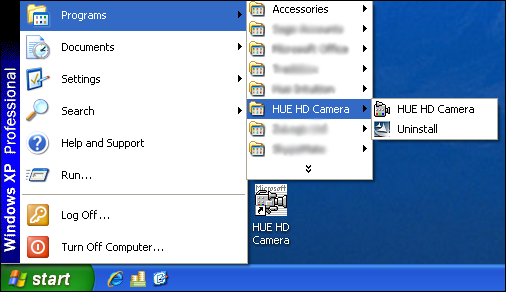
Lorsque le logiciel est ouvert, il devrait afficher un aperçu de ce que filme votre caméra. Si ce n’est pas le cas, allez dans Devices et sélectionnez la caméra HUE.
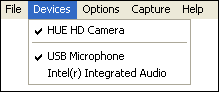
Si la fenêtre est toujours vide, vérifiez que la caméra n’est pas utilisée par un autre logiciel et assurez-vous que Preview a été sélectionné dans le menu Options.

2. Accéder aux paramètres de la caméra :
Sélectionnez Video Capture Filter depuis le menu Options. Vous serez automatiquement redirigé vers les paramètres de la caméra.
Il y a deux cases en haut de l’écran : Image Mirror (pivotement horizontal) et Image Flip (pivotement vertical). Sélectionnez les options qui vous intéressent puis cliquez sur OK. Les modifications s’appliqueront instantanément.
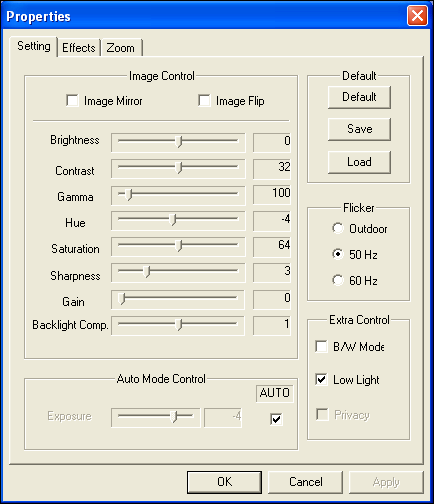
Si les options sont grisées, le système est probablement en train de filmer au format MJPG, ce qui bloque les autres fonctionnalités. Pour vérifier, cliquez sur Cancel et sélectionnez Video Capture Pin depuis le menu Options.

Localisez le réglage Color Space/Compression comme illustré ci-dessous. Changez-le au mode YUY2 et cliquez sur OK. Les options additionnelles de l’écran Video Capture Filter sont maintenant prêtes à l’emploi.
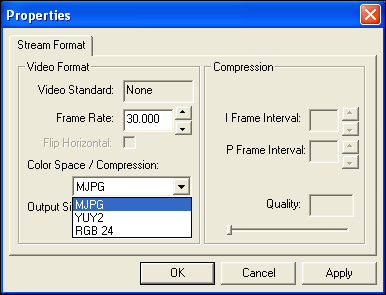
Remarque pour les utilisateurs Mac :
Si vous utilisez Mac OS X, le seul moyen d’avoir accès aux fonctionnalités additionnelles est d’utiliser une application tierse de type iGlasses.
Certains logiciels Apple font automatiquement pivoter l’image pour rendre les conversations vidéo plus intuitives. Pour enregistrer des vidéos sans faire pivoter l’image, nous vous recommandons l’application gratuite QuickTime inclue dans OS X 10.6 et les versions ultérieures.
